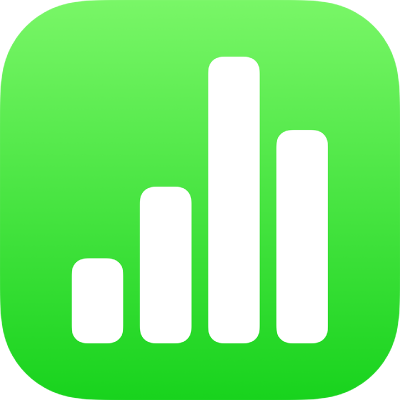
在 iPad 上的 Numbers 中輸入文字和數字
你可以透過幾種方式在表格中加入內容。你可以使用標準鍵盤或特定資料類型和控制項目用的特殊鍵盤來直接在輸入格中輸入文字。你也可以從其他位置複製和貼上內容,或者讓 Numbers 透過自動填寫來為你完成規則。
附註:如果你無法修改表格,請確定其未鎖定。選擇表格,然後點一下「解鎖」(如果你沒有看見「解鎖」,表示表格並未鎖定)。
在輸入格中輸入內容
在 iPad 上前往 Numbers App
 。
。開啟試算表,點一下輸入格,然後開始輸入內容。
如果鍵盤沒有開啟,請點一下螢幕底部的
 。
。如要切換至不同鍵盤,請點一下鍵盤最上方的其中一個按鈕:
數字鍵盤:點一下
 。
。你可以輸入數字、貨幣值和分數(如 1 1/3);在輸入格加入星級評分或剔選框;以及使用科學記號表示法格式(如 1E+04)來輸入數字。你也可以輸入日期或時間(如 31/12 或下午 2:15)。
文字鍵盤:點一下
 。
。你可以輸入單字、數字、日期等等。你輸入的內容會決定資料解譯和用於計算的方式。例如,帶有貨幣符號的數字會解譯為金額值,帶有百分比符號(%)的數字會解譯為百分比例等等。如需更多資料格式的相關資料,請參閲:修改日期、貨幣和其他項目的格式。
日期、時間與連續時間鍵盤:點一下
 。點一下鍵盤左側的「日期與時間」按鈕或「持續時間」按鈕來顯示你想輸入的資料類型按鍵。
。點一下鍵盤左側的「日期與時間」按鈕或「持續時間」按鈕來顯示你想輸入的資料類型按鍵。公式鍵盤:點一下
 。
。
如編輯你已輸入的內容(公式除外),點一下將插入點放至你要輸入的位置(拖移插入點來重新擺放)。
如要編輯包括公式的輸入格,請參閲:更改現有的公式。
如要移至其他輸入格,請點一下鍵盤上的 Return(或
 或
或  )。
)。如要在輸入格中插入換行或定位點,點一下將插入點放至你要斷行的位置;點一下「插入」,然後點一下「定位點」或「換行」。
如要重新調整插入點位置,請拖移。
當你完成後,點一下
 來關閉鍵盤。
來關閉鍵盤。
如要刪除輸入格中的內容,請點一下輸入格,然後點一下「刪除」(如你沒有看見「刪除」,請再點一下輸入格)。